پر شدن حافظه گوشی آیفون و عدم امکان اضافه کردن حافظه با استفاده از کارت microSD یکی از مشکلاتی است که همه کاربران موبایل اپل به مرور زمان با آن مواجه می شوند. در صورت مواجهه با این مشکل، یک راه ممکن، پاک کردن حافظه آیفون است. برای خالی کردن حافظه آیفون چند روش مشخص وجود دارد که شامل پاک کردن حافظه کش، حذف برنامه های بی استفاده، پاک کردن کش مرورگر Safari و در نهایت ریست گوشی آیفون می شود. استفاده از برنامه های مدیریت و پاکسازی حافظه نیز راه حل دیگر شماست. در ادامه این مقاله به بررسی این روش ها، مزایا و معایب هر یک از روش های خالی کردن حافظه آیفون می پردازیم.

بررسی حافظه پیش از پاک کردن حافظه آیفون
پیش از پاک کردن حافظه گوشی اپل، می بایست میزان حافظه باقی مانده در آیفون و میزان حافظه مصرف شده توسط هر برنامه را مشخص کنیم. برای انجام این کار به صفحه تنظیمات (Settings) بروید و سپس وارد بخش (General) شده و (iPhone Storage) را انتخاب کنید. کمی صبور باشد تا نمایشگر گرافیکی میزان حافظه مصرف شده در بخش های مختلف را نمایش دهد.
بیشتر بخوانید: آموزش آپدیت کردن آیفون
از این طریق متوجه خواهید شد که چه نوعی از اطلاعات (عکس، ویدئو، موسیقی و غیره) بیشترین میزان حافظه را اشغال کرده است. در ادامه، لیستی از برنامه ها و حافظه اشغال شده توسط هر یک از این برنامه ها نمایش داده می شود. معمولاً عکس و شبکه های اجتماعی در صدر لیست قرار دارند. با این کار، روند خالی کردن حافظه آیفون راحت تر و سریع تر انجام می شود.

پاک کردن حافظه کش برنامه های آیفون
در بخش (iPhone Storage) در تنظیمات گوشی آیفون لیست برنامه های نصب شده و حافظه به کار برده شده توسط آنها نمایش داده شده است. این عدد بیانگر حجم خود برنامه و حافظه اطلاعاتی است که در این برنامه ذخیره شده است. برای مثال برنامه Music حجمی برابر با 20 مگابایت دارد که می تواند تا چندین گیگابایت فایل موسیقی را در خود ذخیره کند. اگر امکان پاک کردن حافظه کش برنامه در خود برنامه وجود دارد، به برنامه بروید و حافظه کش را پاک کنید.
شبکه های اجتماعی متهمین ردیف اول اشغال حافظه آیفون هستند. در غیر این صورت بعد از بکاپ گیری از اطلاعات حساس، نرم افزار را پاک کنید و دوباره نصب کنید. راه حل دیگر برای پاک کردن حافظه آیفون، استفاده از گزینه Offload App است. اگر خود برنامه حجم زیادی را اشغال کرده، اما اطلاعات جانبی آن کم است، این گزینه برای شما مناسب است. در این روش برنامه پاک می شود، اما اطلاعات آن گوشی باقی می ماند و شما در صورت نیاز تنها با لمس آیکون برنامه، آن را مجدداً دانلود و از آن استفاده می کنید.
اینو بخون حتما به کارت میاد : بررسی ظرفیت باتری و رم مورد استفاده در تمام آیفون ها تا به امروز
حذف برنامه های بی استفاده
مطمئناً تعداد زیادی بازی و برنامه پر حجم در گوشی همه ما وجود دارد که کمتر به آنها سری می زنیم و تنها بخش زیادی از حافظه موبایل ما را اشغال کرده اند. حذف برنامه های بلااستفاده، یکی از سریع ترین روش های پاک کردن حافظه آیفون است. پس نترسید و برنامه هایی که ماه هاست استفاده نکرده اید را پاک کنید.
پاک کردن کش مرورگر Safari
مرورگر گوشی شما (از هر نوعی و شرکتی) می تواند حجم بسیار زیادی از حافظه آیفون شما را از آن خود کند. استفاده روزانه، و گاهی اوقات لحظه به لحظه ما از مرورگر برای جستجوی اطلاعات یا خرید آنلاین یا تماشای ویدئو، حجم زیادی از اطلاعات را در حافظه کش مرورگر ذخیره می کند. با پاک کردن حافظه آیفون، می توانید حجم زیادی از حافظه گوشی اپل خود را آزاد کنید.
البته احتمال پاک شدن اطلاعات لاگین سایت ها (Username و Password) و کوکی های دانلود شده وجود دارد، اما در هر صورت استفاده از آن ارزش دارد. به صفحه تنظیمات (Settings) بروید و در انتهای لیست گزینه Safari را پیدا کنید و وارد آن شوید. بر روی گزینه Clear History and Website Data بزنید و با انتخاب Clear History and Data در پنجره باز شده آن را تایید کنید. پاک کردن Reading List هم می تواند به / پاک کردن حافظه iPhone و آزاد کردن فضای حافظه کمک کند.
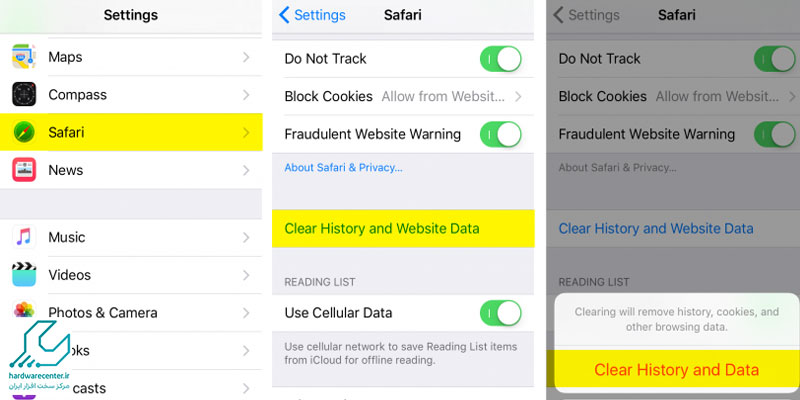
بازگشت به تنظیمات کارخانه برای پاک کردن حافظه پنهان آیفون
این آخرین روش پیشنهادی ما برای پاک کردن حافظه گوشی آیفون است، زیرا در این روش کلیه اطلاعات شما پاک شده و گوشی به حالت کارخانه باز می گردد. اگر تمامی روش های ارائه شده در بالا، مشکل حافظه پر گوشی آیفون شما را حل نکرد و شما هنوز به پاک کردن حافظه آیفون نیاز دارید، این بهترین و تنها گزینه موجود است.
پیش از ریست گوشی آیفون به تنظیمات کارخانه، از اطلاعات مهم خود در فضای ابری iCloud یا کامپیوتر خود بکاپ تهیه کنید. همچنین میتوانید از فضای ابری رایگان دیگر مانند Onedrive، Google Drive، Dropbox استفاده کنید. سپس به آدرس (Settings) بروید و گزینه Reset را در انتهای صفحه انتخاب کنید و مراحل پیش رو را طی کنید.
حافظه کش آیفون چیست و چه فایده ای دارد؟
حافظه کش در آیفون یک حافظه موقت و سریع است که دادهها و اطلاعاتی را که برنامهها یا سیستم بهتازگی از آنها استفاده کردهاند، ذخیره میکند تا در مراجعههای بعدی بتواند سریعتر به آنها دسترسی پیدا کند. این کار باعث میشود برنامهها و وبسایتها بدون نیاز به بارگذاری دوباره، با سرعت بیشتری اجرا شوند و تجربه کاربری روانتر و بهتر شود.
علاوه بر افزایش سرعت، حافظه کش به کاهش مصرف باتری و پردازنده کمک میکند، زیرا دادهها از روی حافظه کش خوانده میشوند و نیاز به پردازش مجدد یا دانلود دوباره کاهش مییابد. همچنین با ذخیره دادهها در کش، مصرف اینترنت کمتر میشود چون اطلاعات تکراری نیازی به بارگذاری مجدد ندارند. در نتیجه، حافظه کش نقش مهمی در بهبود عملکرد و کارایی آیفون دارد، اما گاهی پاککردن آن برای آزادسازی فضای ذخیرهسازی ضروری است.
بیشتر بخوانید: 8 مورد از بهترین بازی های رایگان آیفون


